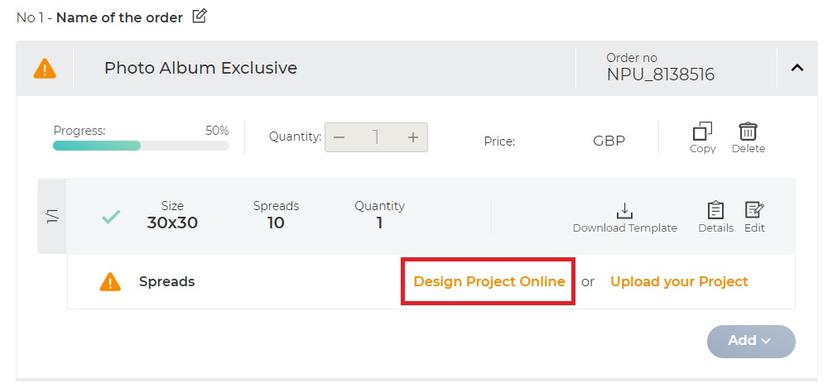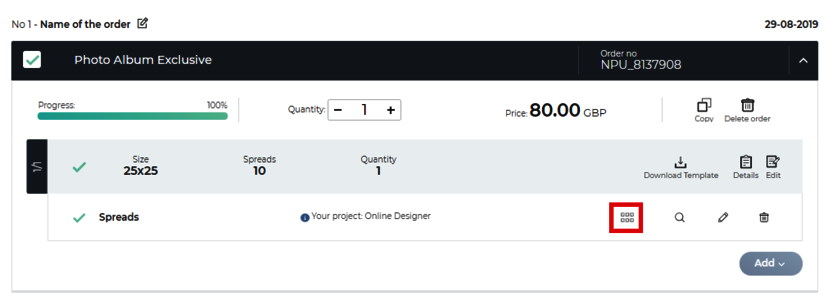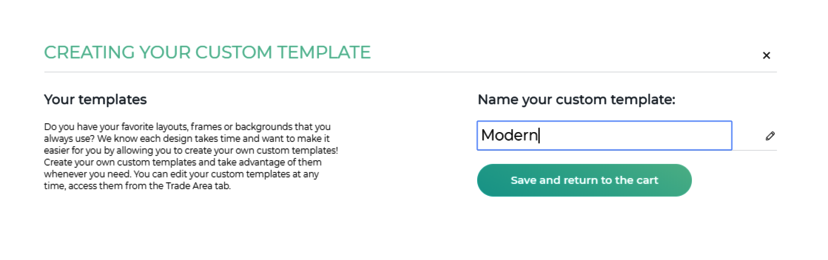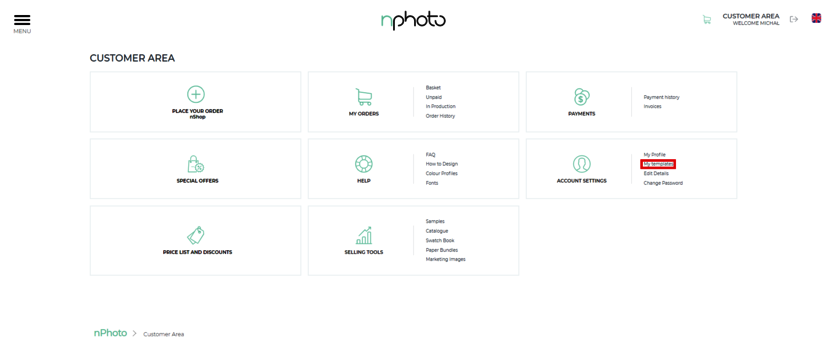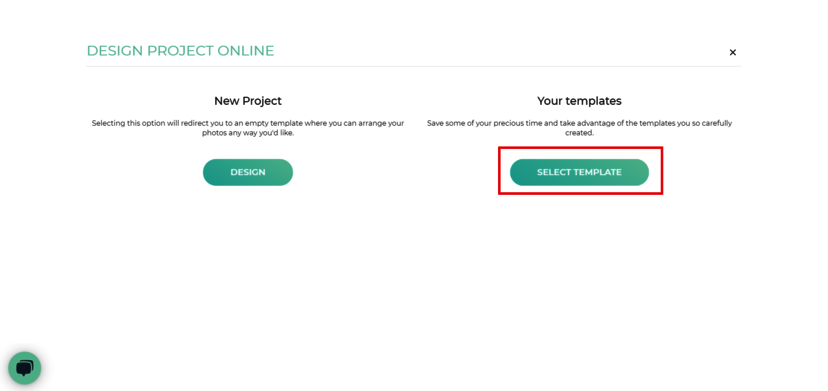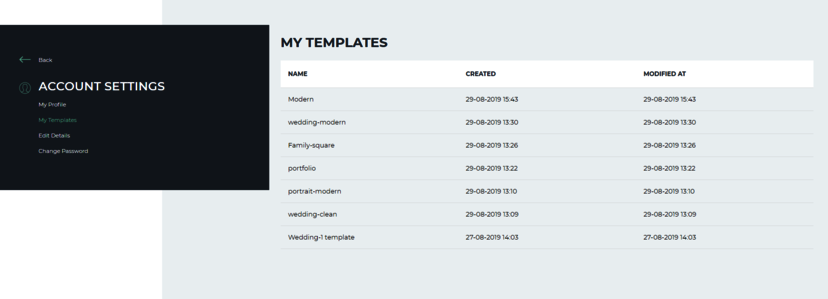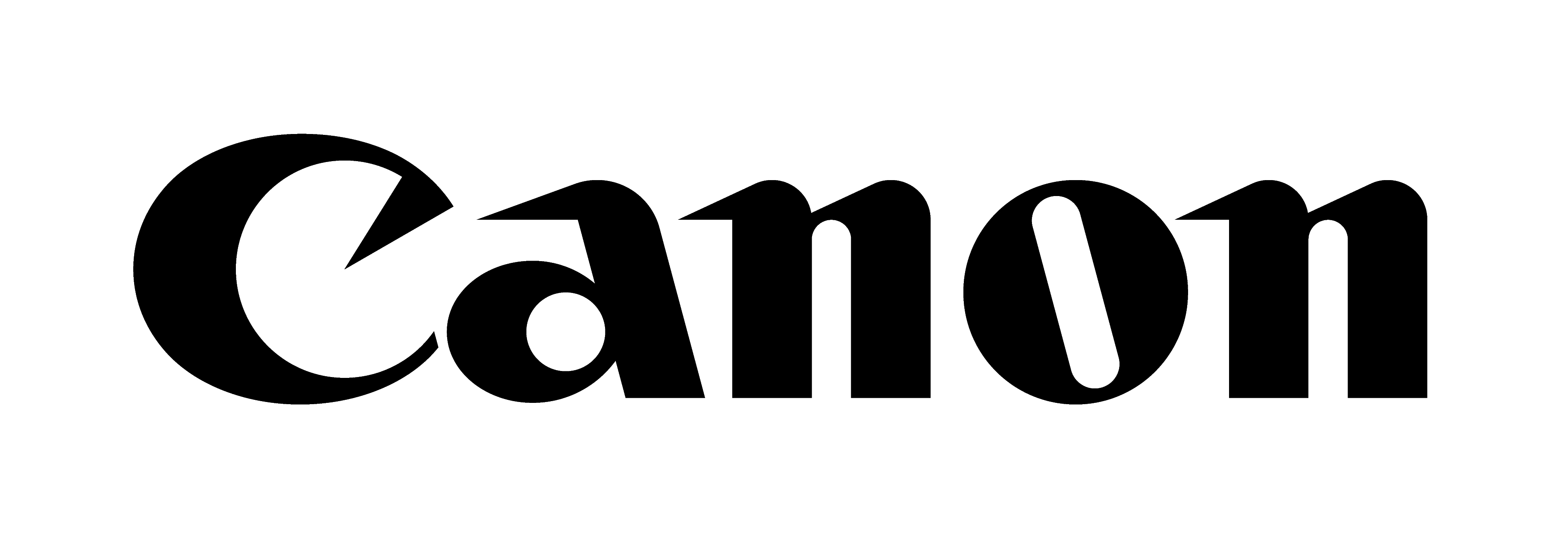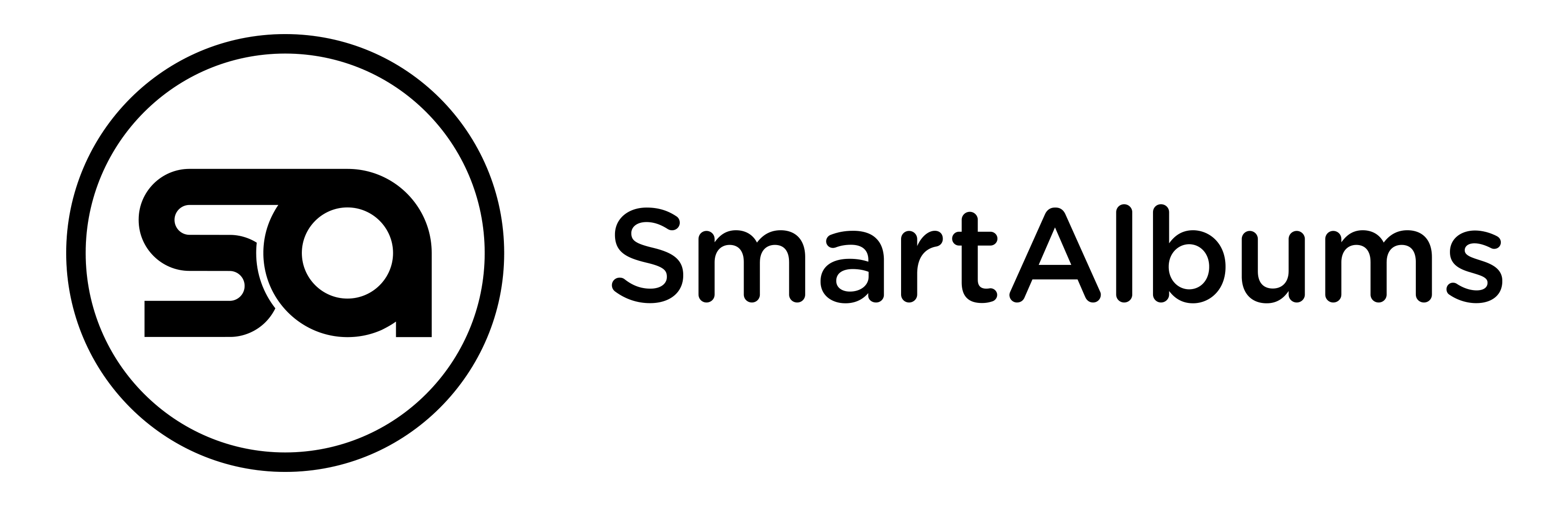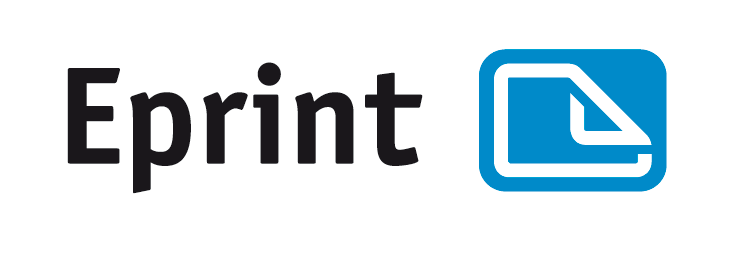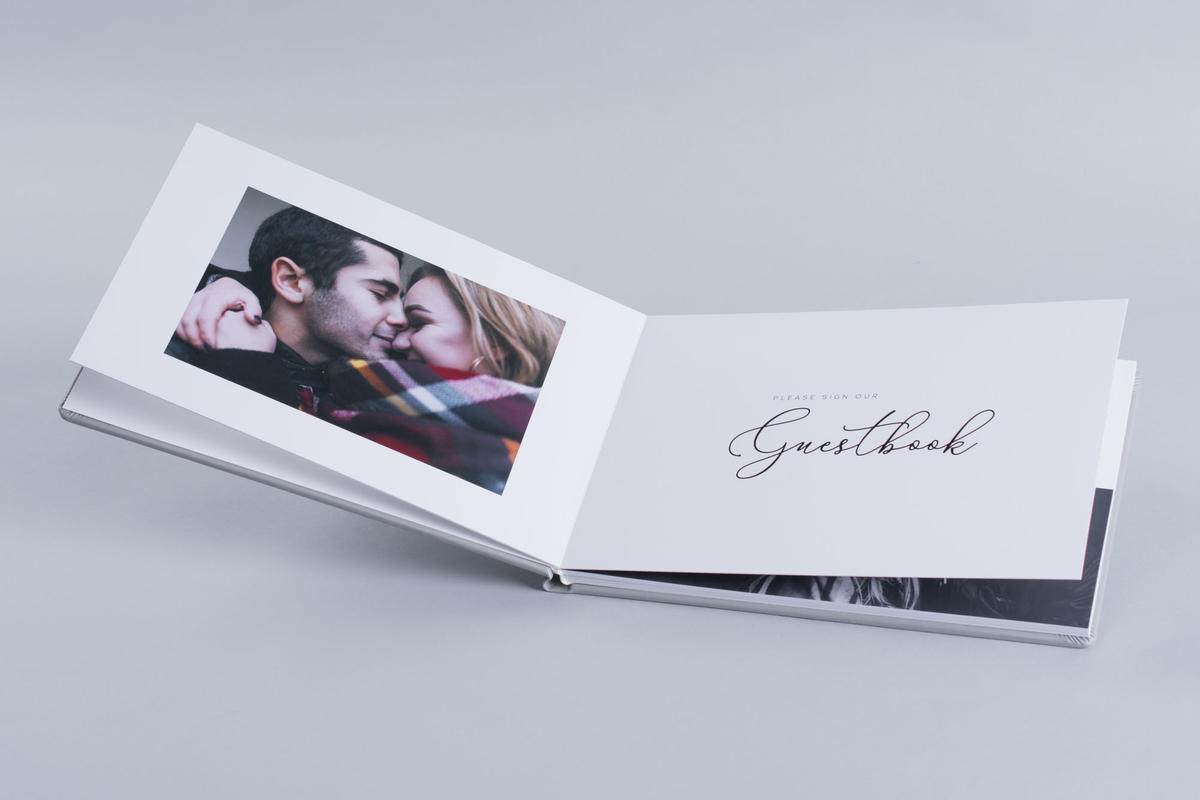
Gebruik uw eigen Templates! nu ook mogelijk in de Online Designer
Heb je zelf een favoriete lay-out? misschien een paar achtergronden of opmaak die je vaker gebruikt met bepaalde clip-arts of frames? We weten dat u gewend bent aan de templates die u zelf gemaakt heeft en zou willen om deze vaker te gebruiken in uw albums of boeken. Nu kunt u uw eigen templates maken in de Online Designer en deze toepassen op toekomstige bestellingen!
We hopen dat deze manier van werken, met uw eigen templates het opmaken van een album nog gemakkelijker en sneller mogelijk maakt.
Lees meer over:
Welke producten kan ik opmaken met mijn eigen templates?
- FotoAlbum HD
- FotoBoeken
- DreamBooks 4K
- Hardcoverboeken
Pas op: Alleen spreads / pagina's kunnen worden opgeslagen als een template, omslagen daarentegen niet. We blijven natuurlijk werken aan het uitbreiden van de bovenstaande lijst.
Hoe sla ik een template op?
1. U kunt projecten opslaan als template door eerst een project aan te maken in de Online Designer. Maak een project in de Online Designer door 'Design Project Online' te selecteren.
2. Wanneer u klaar bent, selecteert u de knop Toevoegen aan winkelwagentje. Hiermee wordt uw ontwerp opgeslagen en wordt u doorgestuurd naar de winkelwagen
3. Selecteer een van de kleine vierkantjes in de winkelwagen. Er moet 'Template maken' staan wanneer u er met uw muis overheen gaat
4. Geef uw template een eigen naam zodat u deze later gemakkelijk kunt terugvinden. Selecteer 'Opslaan en terug naar winkelwagen', hierdoor wordt uw template opgeslagen en wordt u doorgestuurd naar de winkelwagen.
Wanneer gebruik je een template?
Opgeslagen templates kunnen elk moment worden gebruikt. Bijvoorbeeld wanneer u hetzelfde product wilt ontwerpen. Er zijn een paar dingen waar u rekening mee moet houden voordat u een template op een fotoproduct toepast::
- uw template kan alleen gebruikt worden op hetzelfde product waarvoor het is gemaakt (bijv. een template die is gemaakt voor FotoAlbum HD kan alleen worden toegepast op een FotoAlbum HD);
- uw template kan alleen gebruikt worden op hetzelfde product waarvoor het is gemaakt (bijv. een template die is gemaakt voor een 30x30 cm FotoAlbum HD kan alleen worden toegepast op een 30x30 cm FotoAlbum HD);
- uw template kan alleen gebruikt worden op pagina's of spreads van producten. De omslag kan niet opgeslagen worden als template.
Waar kan ik mijn templates terug vinden?
Alle templates zijn te vinden op onze website zodra u zich aanmeldt. Ga naar: Klantenportaal, -> Accountinstellingen onder Mijn templates/ sjablonen.
Nadat u deze optie hebt gekozen, ziet u de lijst met al uw gemaakte en opgeslagen sjablonen.
Pas op: We werken eraan om u een preview als ook het aanpassen van uw project (edit) mogelijk te maken vanuit het klantenportaal.
Hoe gebruik ik templates?
1. Voeg een product toe aan uw winkelwagen en selecteer; Design Project Online.
2. Als u een opgeslagen template gebruiken wilt voor het product dat u wilt ontwerpen, wordt u gevraagd of u een van uw bestaande templates wilt gebruiken of een nieuw project wilt maken..
3. Als u besluit een eigen template toe te passen door "Templates selecteren" te selecteren, wordt een lijst met templates weergegeven die u kunt toepassen (volgens de bovengenoemde parameters). Om een templates te selecteren, klikt u op de knop Online ontwerpen. Hiermee wordt de Online Designer geopend en wordt de geselecteerde sjabloon voor u geïmporteerd.
Pas op: Uw template bevat niet langer de foto's die u oorspronkelijk gebruikt heeft om het project te maken. De volgende functies blijven behouden: lay-outs, kaderinstellingen, de afstand tussen foto's, afzonderlijke spreads / pagina's en effecten.
Kan ik mijn templates aanpassen?
Ja! Pagina's / spreads toevoegen en/of verwijderen, alle bewerkingstools zijn beschikbaar. Wanneer u met templates werkt, kunt u op elk gewenst moment wijzigingen aanbrengen en de lay-out wijzigen, frames of effecten toevoegen, enz.
Pas op: Als u de wijzigingen die u aan uw templates hebt aangebracht, wilt opslaan, moet u deze onder een nieuwe naam opslaan.
We hopen dat jullie blij zijn met deze nieuwe functies, het moet u helpen sneller en efficiënter te kunnen werken. Wish you happy designing!